Gigabyte Aivia M8600 V2 User Manual - Page 27
無線模式, 有線模式
 |
View all Gigabyte Aivia M8600 V2 manuals
Add to My Manuals
Save this manual to your list of manuals |
Page 27 highlights
安裝說明 無線模式 1 2. 打开M8600开关 3 USB转mini-USB 4 M8600 M8600 5 M8600 Alternatively, M8600 can be charged through the mini USB cable as a wired mode. 6 有線模式 1 mini-USB M8600 2 USB M8600 3 mini-USB接头拔出 2 簡体中文
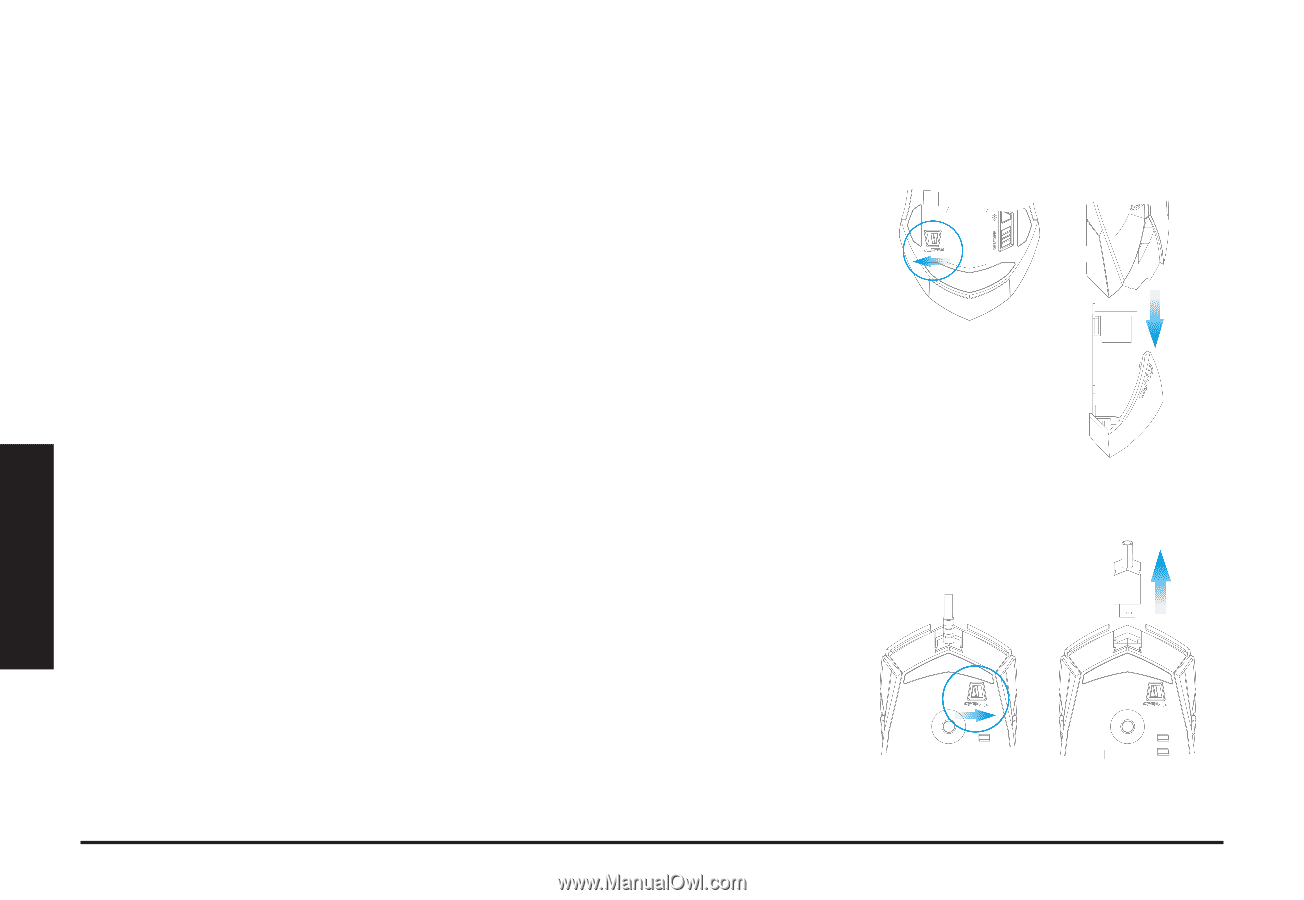
簡体中文
2
安裝說明
無線模式
有線模式
1.
使用前先撕除电池上的贴纸
2.
打开
M8600
开关
3.
将充电座(同时也是接收器)的USB转
mini-USB
线连接到计算机
4.
同时按下充电座的连接对码钮以及M8600的对码钮,当对码完成,
M8600
就可以以无线
的状态操作使用
5.
无线使用状态下,只要把
M8600
放在充电座上就可以直接充电;另外也附有一颗备用充
电电池可以随时替换。
Alternatively, M8600 can be charged through the mini USB cable as a wired mode.
6.
更换充电电池时,先把鼠标下方的电池开关往左推(如图所示),此时电池座会自动弹出
1.
将线材的
mini-USB
接头连接到M8600
2.
把鼠标接入计算机上的USB端口,您的
M8600
便可以有线状态使用。同时,鼠标会开
始自动充电
3.
拔除鼠标上的线材时,请先将鼠标下方的线材开关往右推(如图所示),您就可以把
mini-USB
接头拔出














